Pārvaldiet Windows paroles, izmantojot Windows glabātuvi [How-To]

Sliktā ziņa ir tā, ka Windows glabātuve to darīs tikai strādāt ar lietojumprogrammām, kas ir paredzētas, lai sazinātos ar informāciju un iegūtu to no plkst velve. Šādā situācijā glabātuves kritums ir noderīgs dažu soļu laikā, taču mēs to joprojām varam izmantot citos veidos, un es parādīšu piemēru zemāk.
Dažas no lietojumprogrammām, ar kurām Windows Vault darbojas, ir:
- Windows Live produkti (Hotmail, SkyDrive utt.)
- Microsoft Office produkti (Tāpat kā Outlook Web Access for Exchange Server)
- Windows Explorer diska kartēšana
- Windows 7
- Windows Server
Kā lietot Windows 7 Credential Manager, lai kārtotu un atcerētos paroles
1. Klikšķis uz Sākt izvēlni Orb un Veids iekšā Windows velves, tad Nospiediet Ievadiet.
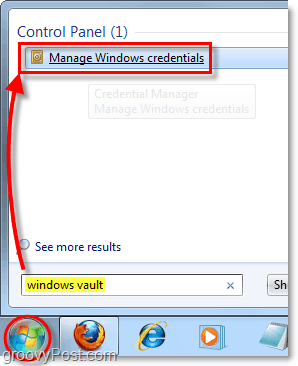
2. Kad Windows Credential Manager ir ielādēts, jums būs jāizvēlas, kāda veida paroli vēlaties saglabāt.
- Windows akreditācijas dati
- Tos izmanto, lai pieteiktos tīkla Windows sistēmās
- Uz sertifikātu balstīti akreditācijas dati
- Sarežģīts un izmantots sarežģītām sistēmas konfigurācijām
- Vispārējie akreditācijas dati
- Šis tips aptver gandrīz visas paroles programmām, vietnēm un pakalpojumiem, kas ir saderīgi ar Windows glabātuvi
Šajā piemērā mēs izmantosim Windows akreditācijas datus, lai saglabātu pieteikšanās informāciju citam Windows datoram lokālajā tīklā. Tātad Klikšķis Pievienot Windows akreditācijas dati.
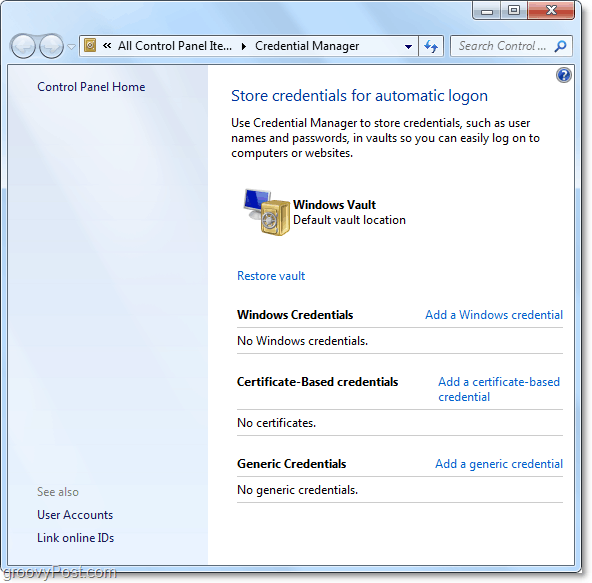
3. Augšējā rindā Veids tīkla adresē vai datora nosaukumā (piemēram, PC-DellXPS) atkarībā no tā, kā vēlaties kārtot savu informāciju. Man gribētos tikai ievadīt vietējo IP adresi. Nākamajā rindā Veids iekš Lietotājvārds, un tad zem tā Veids iekš Parole šai Windows mašīnai. Lietotājvārdam jābūt tā lietotāja konta nosaukumam, kuru parasti izmanto, lai pieteiktos operētājsistēmā Windows 7.
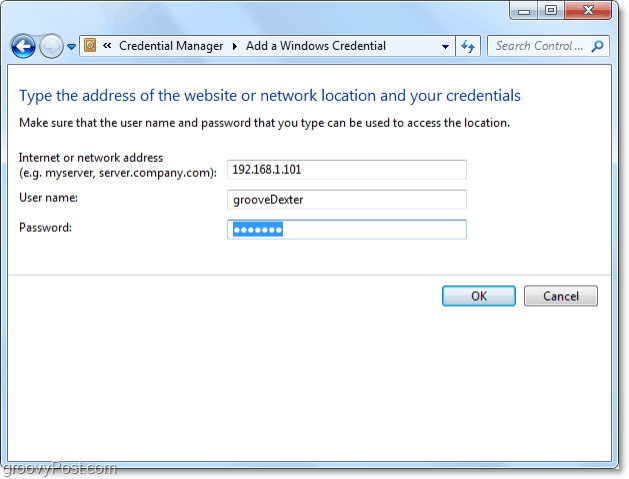
Tas ir viss, kas tam ir! Tagad Windows Vault saglabās akreditācijas datus un palīdzēs jums automātiski pieteikties tīkla vietā. Ja jūs galu galā mainīsit savus akreditācijas datus, jums vajadzēs atgriezties Windows glabātuvē un mainīt tos arī tur. Vienkārši Klikšķis Rediģēt zem atbilstošā saglabātā akreditācijas datu, un tas ļaus mainīt visus tā iestatījumus.
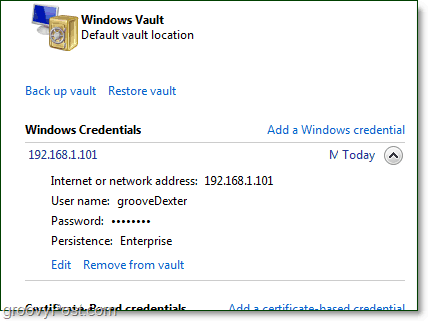


![Google Chrome saglabāto paroļu meklēšana vai dublēšana [vairs nedarbojas - gaida atjaunināšanu]](/images/howto/how-to-look-up-or-back-up-google-chrome-saved-passwords-no-longer-works-8211-pending-update.jpg)







Atstājiet savu komentāru